Jak odstranit fotografie z iPadu
Co vědět
- Smazání jedné fotografie: Přejít na Fotky > alba > Fotoaparát Roll. Klepněte na fotografii, kterou chcete odstranit, a poté klepněte na odpadkový koš ikona > Smazat fotografii.
- Smazat mnoho fotografií: Přejít na Fotky > alba > Fotoaparát Roll > Vybrat. Klepněte na každou fotografii, kterou chcete smazat > odpadkový koš ikona > Smazat fotografii.
- Poznámka: Smazané fotografie se přesunou do alba Nedávno smazané a zůstanou tam 30 dní, než budou trvale smazány.
Můžete odstranit obrázky ze svého iPad jeden po druhém, nebo se můžete zbavit několika obrázků najednou. V této příručce vám ukážeme, jak provést obojí.
Jak odstranit jednu fotografii z vašeho iPadu
Chcete-li vymazat jeden obrázek, který již nepotřebujete, postupujte takto:
-
Otevři Fotky aplikace.
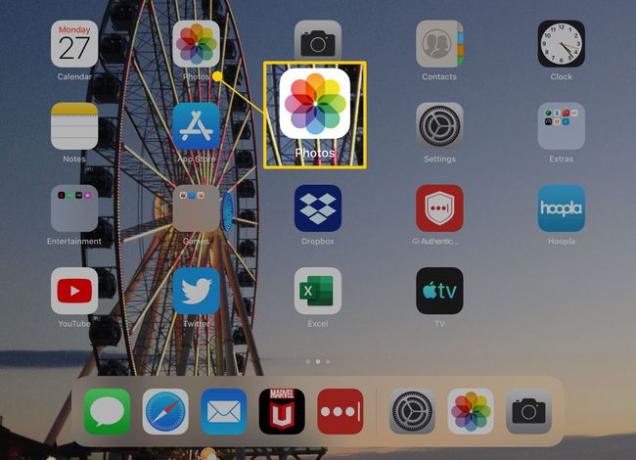
-
Klepněte albaa potom klepněte na Fotoaparát Roll.
Můžete také klepnout na Fotky, ale tato karta je menší miniatury to může ztížit nalezení obrázku, který hledáte.
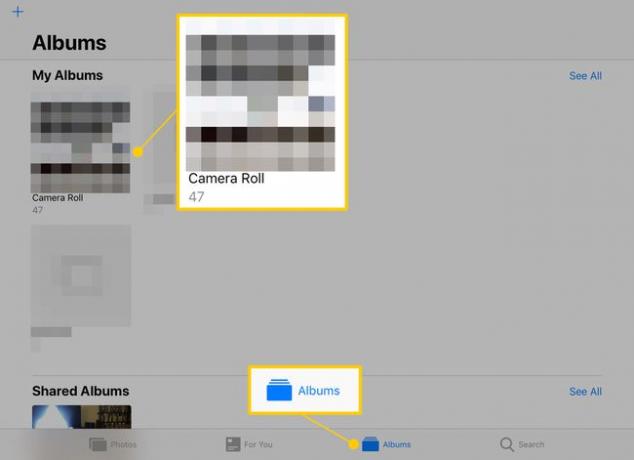
-
Klepnutím na fotografii, kterou chcete odstranit, ji zobrazíte v režimu celé obrazovky.
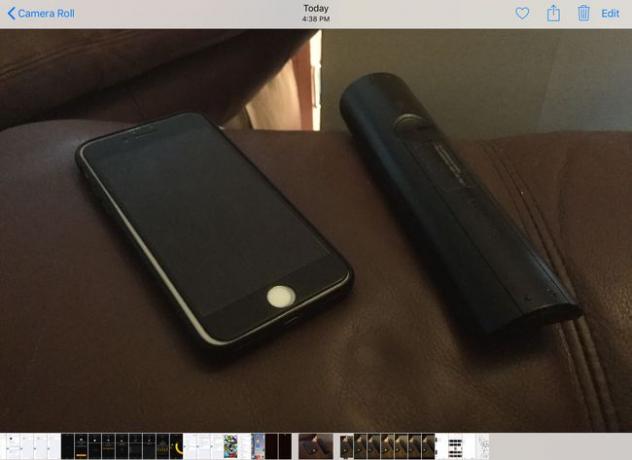
-
Klepněte na odpadkový koš ikonu v pravém horním rohu.
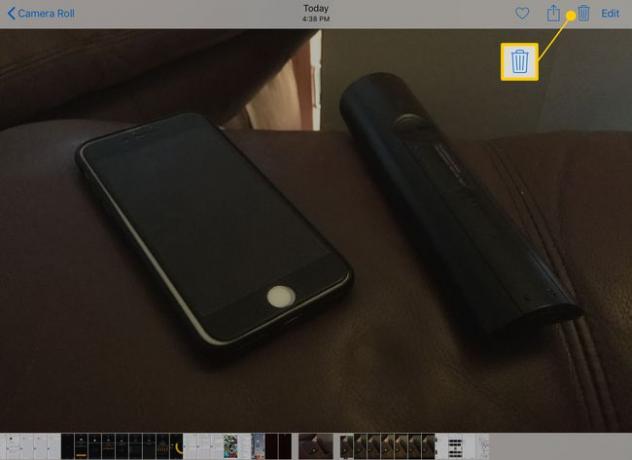
-
Klepněte Smazat fotografii.
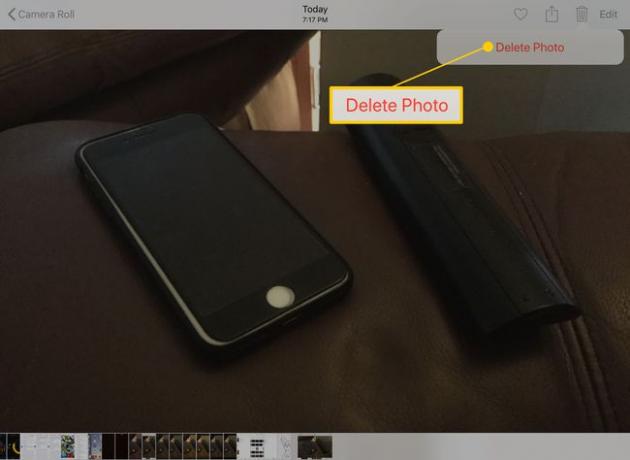
Fotografie opustí vaši složku fotoaparátu.
Jak odstranit více fotografií z vašeho iPadu
Můžete také odstranit více fotografií ze svého iPad ve stejnou dobu. To může být skvělým nástrojem, pokud pořídíte desítky snímků a snažíte se získat ten jeden skvělý snímek. Je to také technika šetřící čas, pokud potřebujete uvolnit hodně místa na iPadu. Jak na to:
-
Spusťte Fotky aplikaci a poté přejděte na alba > Fotoaparát Roll.
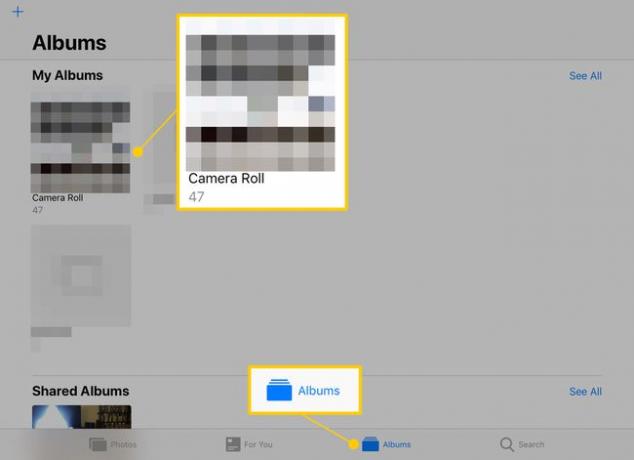
-
Klepněte na Vybrat tlačítko v pravém horním rohu obrazovky.
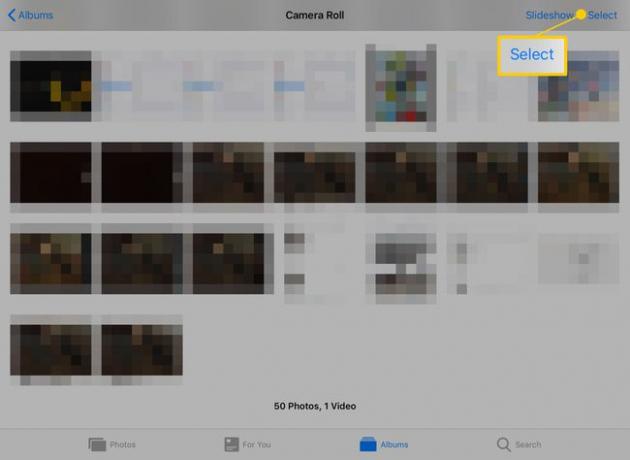
-
Klepněte na všechny fotografie, které chcete smazat. Ty, které vyberete, budou mít vedle sebe modré zaškrtnutí.
Více fotografií nebo řad fotografií můžete také rychle vybrat klepnutím a přetažením.
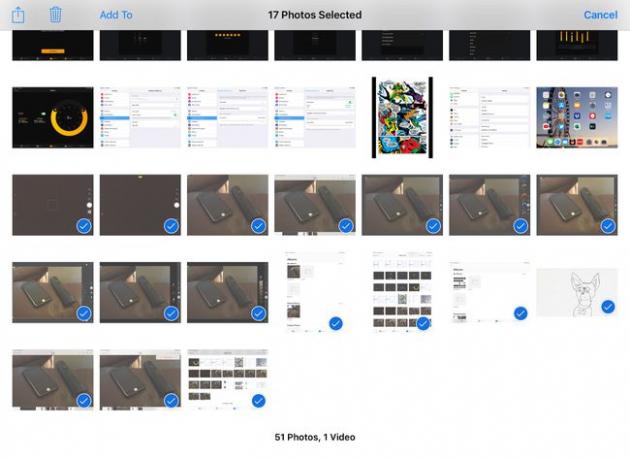
-
Klepněte na odpadky ikona.
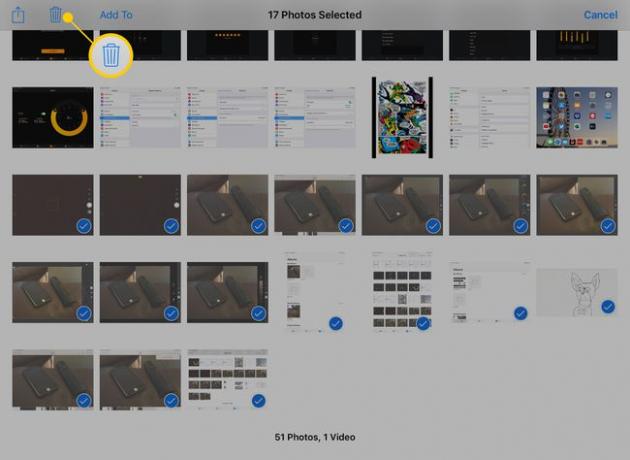
-
Klepněte Smazat fotografie.
Na tlačítku smazat i v horní části obrazovky bude uvedeno, kolik fotografií jste vybrali.
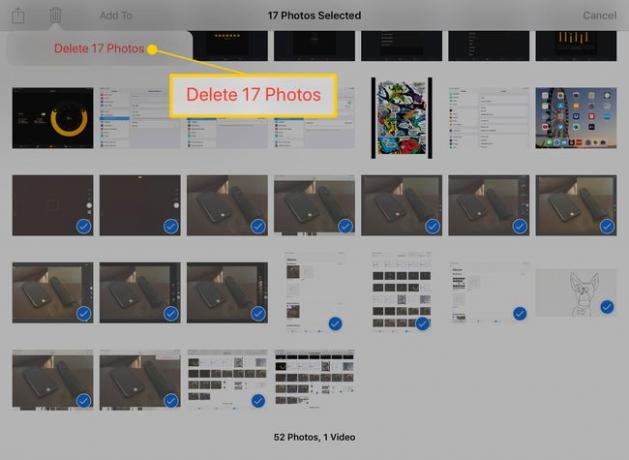
iPad smaže fotografie, které jste vybrali.
Kam jdou smazané fotografie?
Fotografie, které smažete, neopustí váš iPad okamžitě. Místo toho se přesunou do alba Nedávno smazané v aplikaci Fotky. Zůstanou tam 30 dní, než je váš iPad trvale smaže. Můžeš obnovit fotografie z tohoto alba pokud je omylem smažete. Toto album můžete také vyprázdnit, abyste okamžitě uvolnili místo.
